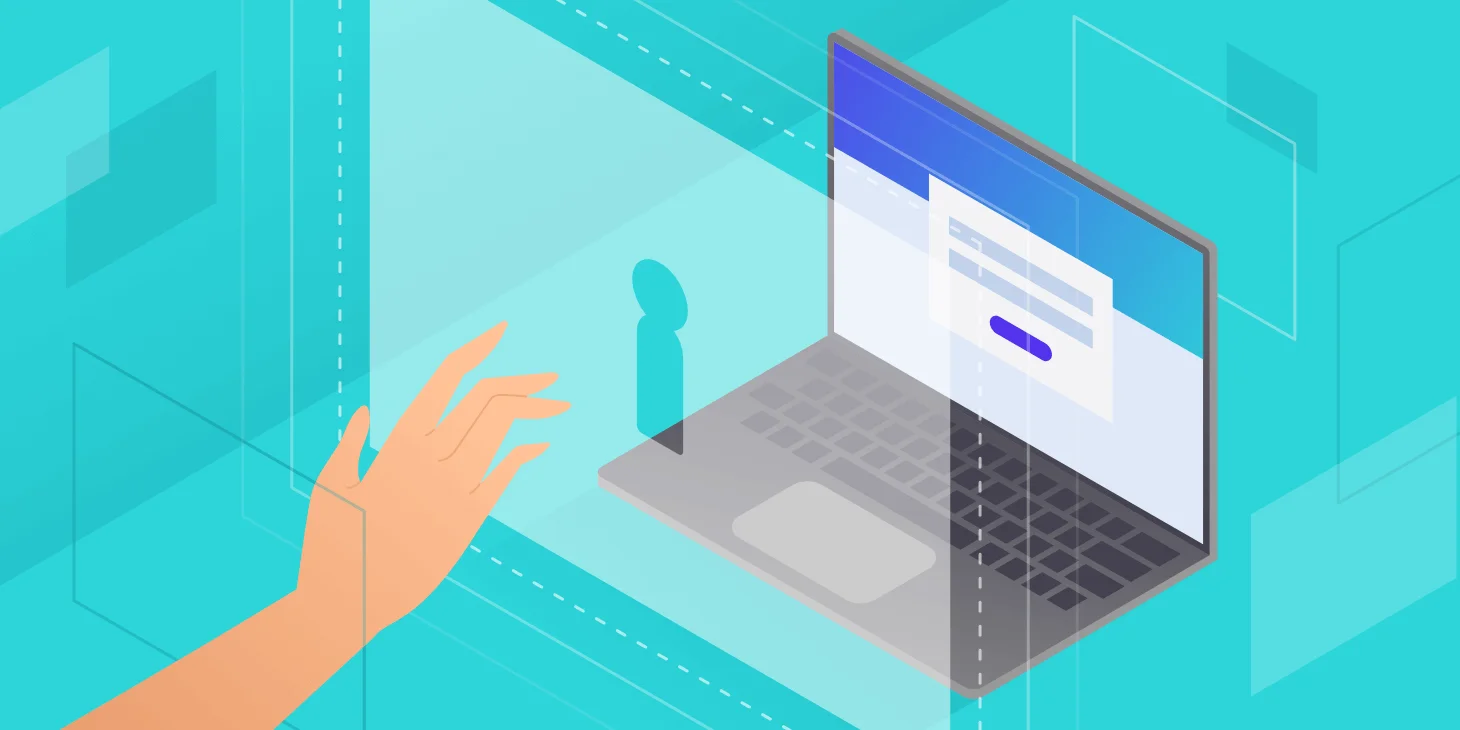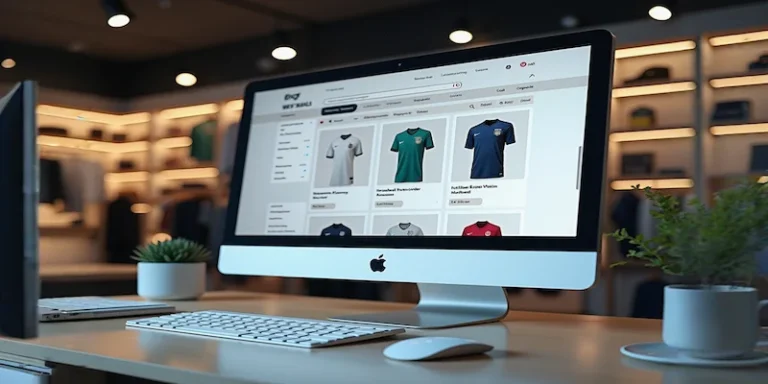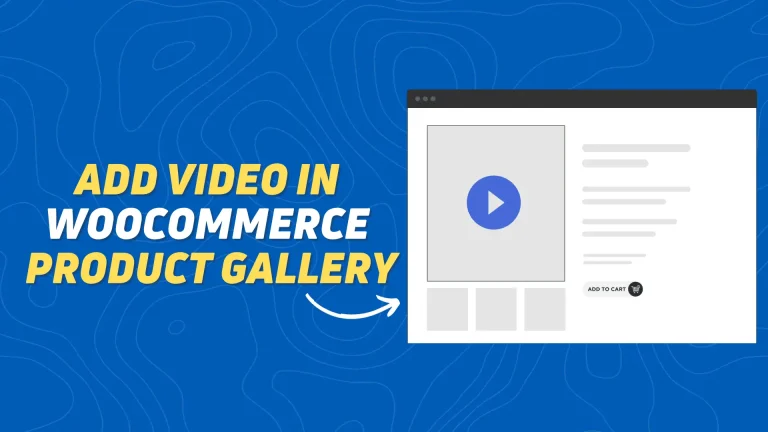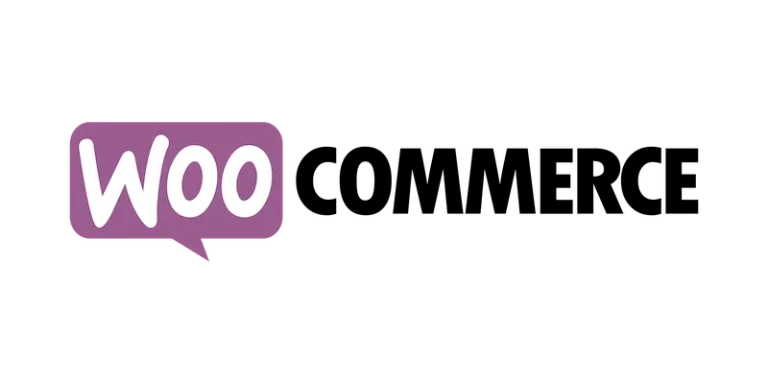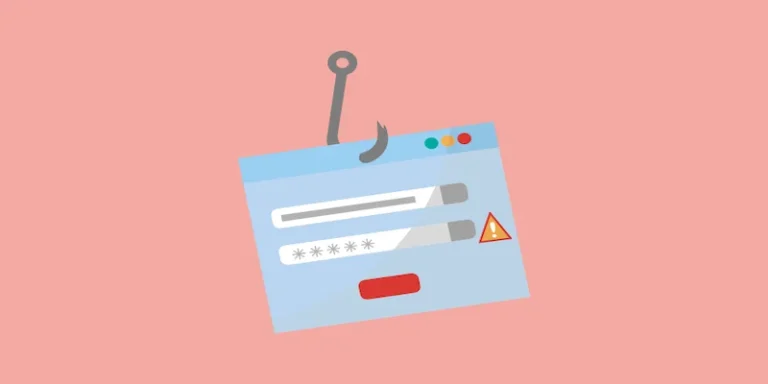如何将可下载PDF添加到WooCommerce产品页面
您是否正在寻找一种将可下载的 PDF 添加到您的 WooCommerce 产品页面的方法?或者您想让客户在购买过程中上传自己的 PDF?无论如何,我将向您展示如何通过几个简单的步骤来完成此操作。
PDF 文件是一种常见且便捷的在线共享信息的方式。无论您是想共享产品手册、指导指南,还是允许购物者提供定制设计,向您的电子商务商店添加 PDF 功能都是改善客户体验和转化率的可靠方法。在本教程中,我们晓得博客将介绍如何将可下载PDF添加到WooCommerce产品页面的两种方法。
推荐:[最新版]Real3D Flipbook插件WordPress PDF文件3D翻页/书特效插件
为什么将PDF添加到WooCommerce产品页面
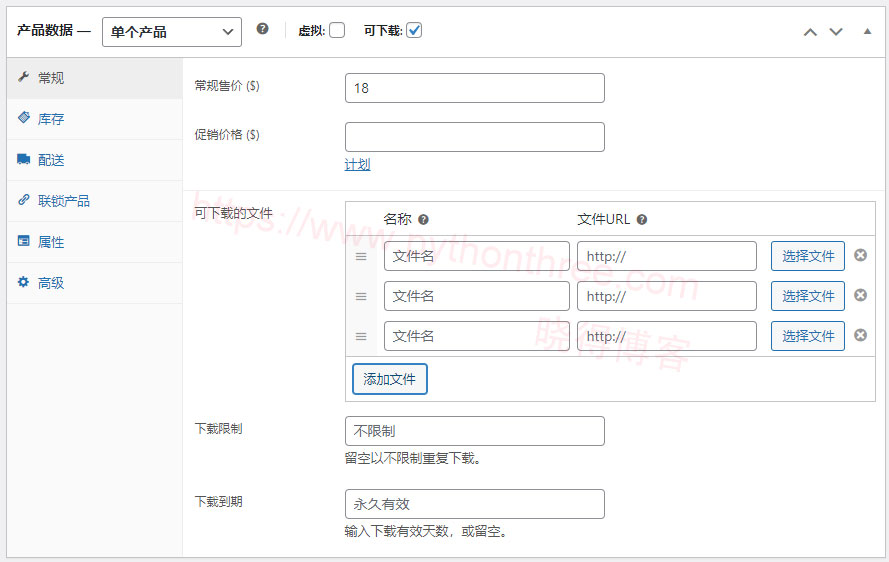
将可下载的 PDF 添加到您的 WooCommerce 产品页面不仅仅是一个不错的操作;它为想要购买您产品的访客增加了价值。让我们看一下一些用例,展示 PDF 文件如何改善客户体验和转化:
- 产品手册和指南如果您销售电子产品、电器、家具或任何需要组装的物品,添加 PDF 手册或用户指南可以让客户放心,他们拥有有效使用产品所需的资源和支持。
- 尺码表对于服装和配饰网站来说,尺码表是必不可少的。以可下载的 PDF 形式提供此信息可确保客户订购正确的尺寸,从而减少因尺寸错误而导致的退货。
- 规格表提供电子、机械或工业设备的产品规格PDF,让客户全面了解产品的功能。这有助于他们做出明智的购买决定。
- 产品手册包含高质量图像和描述的产品手册可以作为交叉销售和追加销售的附加营销工具。
- 产品认证显示质量保证、真实性或遵守行业标准的 PDF 认证可提供额外的信任层,以说服客户选择您的品牌而不是其他品牌。
- 服务条款或许可协议对于软件或数字产品,使服务条款或许可协议易于访问,透明地传达与您的产品相关的法律方面和使用权利。
- 教材对于教育产品,专门为某些用户角色提供 PDF 形式的补充材料可以增加价值并鼓励客户注册。
推荐:[最新版]WordPress WooCommerce AJAX搜索插件FiboSearch Pro插件
将可下载PDF添加到WooCommerce产品页面的好处
将可下载的 PDF 添加到您的 WooCommerce 产品页面有几个优点。其中一些好处包括:
- 丰富的用户体验PDF 可以向客户提供有关产品的详细信息,从而带来丰富的购物体验。离线访问产品详细信息、使用说明和其他重要信息具有显着优势,因为 88% 的购物者认为产品内容在他们的购买决策中发挥着重要作用。
- 转化次数增加PDF 可在多种设备上查看,并可轻松与他人共享。这种易于访问和多功能性可以影响人们的购买决策,从而有可能提高转化率。
- 差异化因素提供详细的 PDF 有助于将您的 WooCommerce 商店与竞争对手区分开来。例如,为客户提供更丰富的产品数据可以帮助他们做出明智的选择。
- 减少退货和客户服务负担通过 PDF 访问完整的产品信息,客户不太可能在购买后遇到意外。这有助于降低退货率和客户服务工作量。
- 展示产品可下载的 PDF 也非常适合展示相关产品,可以作为向客户介绍更多商品的营销工具,从而有可能推动额外销售。
您应该使用哪个插件将 PDF 附加到产品?
WooCommerce 有一个内置功能,可让您将可下载文件添加为数字产品。但是,如果您想添加非数字产品的 PDF 文件,则需要使用插件或使用 PHP 和其他编码语言进行自定义开发。最好使用插件,因为这是一种简单、方便且经济高效的解决方案。
根据您的具体需求,有许多插件可以帮助您将 PDF 附加到您的产品中。以下是一些最受欢迎的:
- WooCommerce 产品选项卡此 WooCommerce 插件允许您向产品页面添加额外的选项卡,您可以在其中插入任何类型的内容,包括文本、图像、PDF、音频、视频和短代码。这使得它非常适合通过 PDF 以用户友好、易于访问的方式显示产品信息。您可以使用WooCommerce 产品选项卡插件添加“下载”或“文档”选项卡并上传 PDF 文件以供客户下载。它还允许您自定义选项卡图标、顺序和可见性。
使用 WooCommerce 产品选项卡将简单的 PDF 下载链接添加到产品页面选项卡的网站 - 文档库专业版对于那些拥有大量文档文件并想要创建广泛的可搜索 WordPress PDF 库的人来说,Document Library Pro是一个很棒的插件。该插件可用作下载管理器,允许您快速创建、管理和显示可搜索文档。它还可以让您跟踪下载次数。如果您想将可下载文档表格添加到产品页面并以结构化格式列出它们,您可以将其与 WooCommerce 产品选项卡一起使用。
推荐:怎么生成获取Google Translate API Key翻译网站
如何将可下载的PDF文件附加到WooCommerce产品
以下部分将解释使用 WooCommerce 产品选项卡插件将可下载的 PDF 文件添加到产品页面的分步过程。
转到” WooCommerce Product Tabs ” ->” Product Tabs产品选项卡 “,然后单击” Add New添加新 “按钮。您可以为每个产品添加任意数量的选项卡。
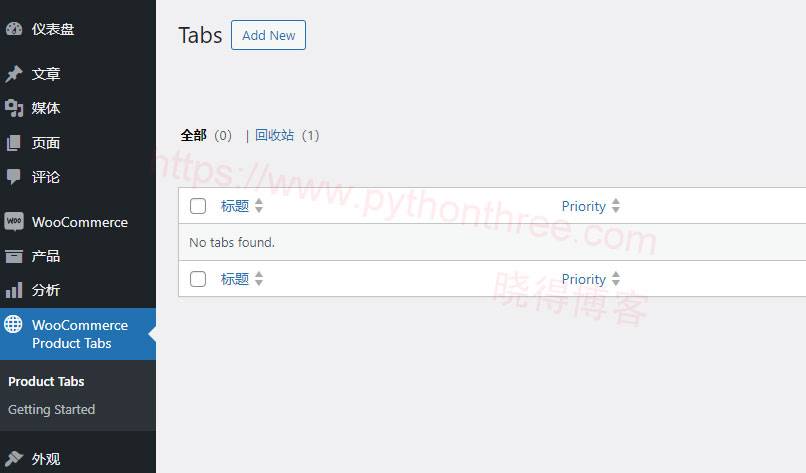
填写选项卡的标题。例如,您可以将其命名为“规格”或“手册”或与您要上传的文件相关的任何名称。在下面的文本框中,输入您想要在选项卡上显示的任何文本或媒体。例如,您可以编写 PDF 文件的简要介绍或说明。
要添加可下载文件,请单击文本框上方的“添加媒体”按钮。将 PDF 文件上传到您的 WordPress 媒体库并在上传后选择它。确保它有一个合适的文件名,因为这就是它在前端的显示方式。您还可以将任何其他内容添加到选项卡,例如图像、视频或短代码。
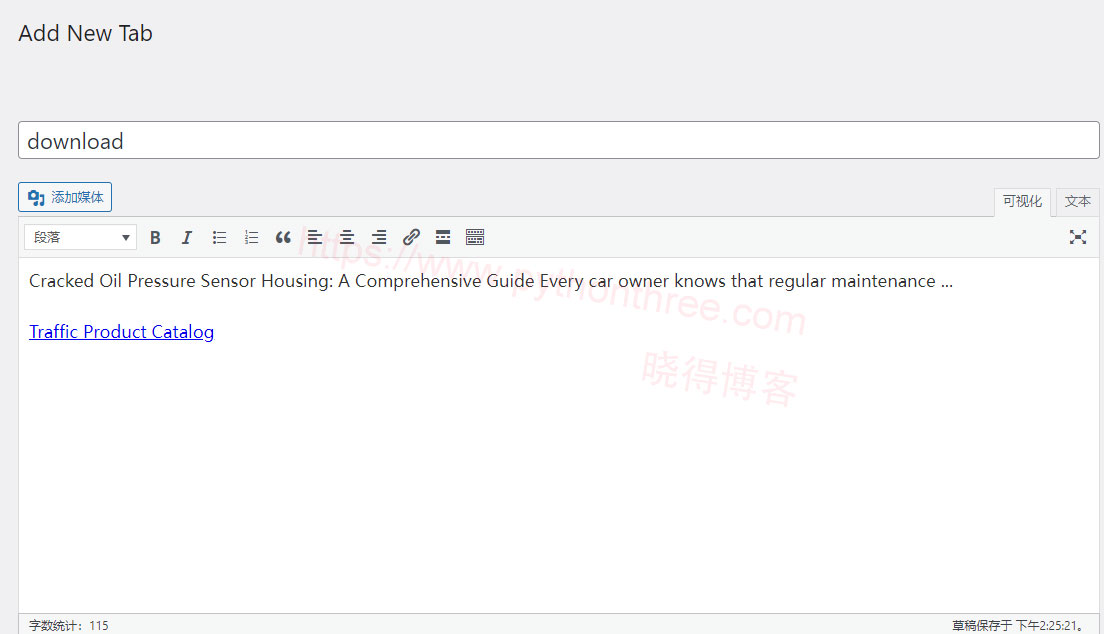
添加文件后,向下滚动到“条件”框以添加可见性条件。您可以在所有产品页面上显示自定义选项卡,也可以选择特定的产品、类别或标签。接下来,根据需要添加选项卡图标,然后单击“发布”按钮以使自定义选项卡在网站上生效。
推荐:什么是Trackback?WordPress怎么禁用Trackback
总结
以上是晓得博客为你介绍的如何将可下载PDF添加到WooCommerce产品页面的全部内容,向您的产品页面添加 PDF 选项并增强您的 WooCommerce 商店,希望对你的WordPress建站有所帮助,如有问题可联系我们。
推荐:Asset Cleanup Pro插件使用WordPress性能优化插件教程